Trin-for-trin-guide: Plantning af bambus i Animal Crossing
Hvordan planter man bambus i Animal Crossing? Animal Crossing er et populært videospil, hvor spillerne kan skabe deres egen virtuelle verden og leve …
Læs artikel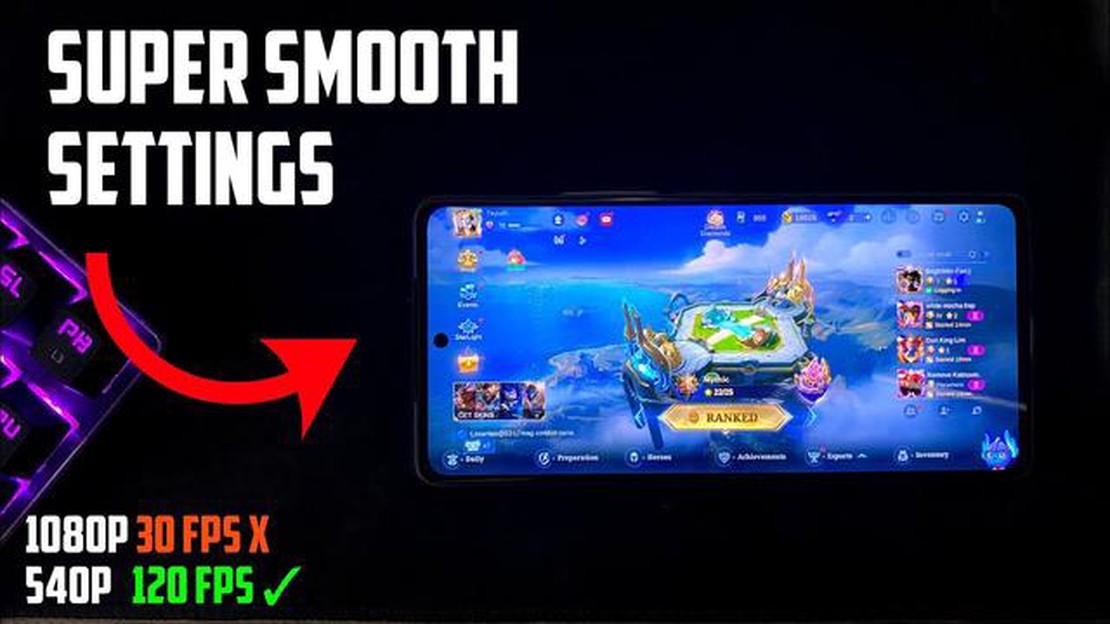
Mobile Legends er et populært MOBA-spil (multiplayer online battle arena), som har fået en stor fanskare over hele verden. Men nogle spillere har rapporteret, at de oplever FPS (frames per second) drop, når de spiller spillet på deres mobile enheder. Det kan være frustrerende, da det påvirker gameplayets smidighed og reaktionsevne.
Den gode nyhed er, at der er flere nemme løsninger til at fikse FPS-drop i Mobile Legends. En almindelig årsag til FPS-fald er en enhed, der kører for mange baggrundsprocesser eller apps. For at løse dette problem skal du blot lukke alle unødvendige apps eller processer, der kører i baggrunden. Det kan frigøre systemressourcer og forbedre spillets ydeevne.
En anden løsning er at sænke grafikindstillingerne i Mobile Legends. Høje grafikindstillinger kræver mere processorkraft, hvilket kan føre til lavere FPS på ældre eller mindre avancerede enheder. Ved at sænke grafikindstillingerne kan du reducere belastningen på din enheds hardware og forbedre FPS i spillet.
Derudover kan det også hjælpe at rydde spillets cache, hvis FPS falder. Med tiden kan cachen ophobes og blive oppustet, hvilket kan påvirke spillets ydeevne. Ved at rydde cachen kan man fjerne alle unødvendige filer og forbedre spillets responstid.
Hvis du oplever, at FPS falder i Mobile Legends, kan du prøve at lukke unødvendige baggrundsprocesser, sænke grafikindstillingerne og rydde cachen i spillet. Disse nemme løsninger kan hjælpe med at forbedre ydeevnen og FPS i spillet, så du får en jævnere og sjovere spiloplevelse.
Mobile Legends er et populært mobilspil, der tilbyder en intens MOBA-oplevelse (multiplayer online battle arena). Men nogle spillere kan opleve, at FPS (frames per second) falder, mens de spiller spillet, hvilket kan føre til en dårlig spiloplevelse. Hvis du oplever FPS-drop i Mobile Legends, er her nogle nemme løsninger til at fikse det:
Ved at følge disse nemme løsninger bør du være i stand til at reducere eller eliminere FPS-fald i Mobile Legends betydeligt, hvilket giver dig en jævn og behagelig spiloplevelse.
Læs også: 5 grunde til, at du bliver ved med at tabe i Clash Royale, og hvordan du forbedrer dig
Hvis du oplever FPS-drop i Mobile Legends, er en af de nemmeste løsninger at rydde spillets cache og data. Det vil hjælpe med at fjerne alle unødvendige filer eller data, som kan være årsag til problemerne med ydeevnen. Her er, hvordan du kan gøre det:
Når du har ryddet cache og data, skal du genstarte Mobile Legends-spillet og tjekke, om problemet med FPS-fald er blevet løst. Hvis ikke, kan du prøve andre løsninger, der er nævnt i denne artikel.
En måde at løse FPS-drop i Mobile Legends på er ved at justere spillets grafikindstillinger for at optimere ydeevnen. Her er nogle trin, du kan følge:
Ved at justere spillets grafikindstillinger i henhold til din enheds muligheder, kan du potentielt løse problemer med FPS-fald i Mobile Legends og nyde en mere jævn gameplay-oplevelse.
En af de mest almindelige årsager til FPS-drop i Mobile Legends er forældet enhedssoftware og en forældet version af selve spillet. Det er vigtigt at holde både din enheds software og Mobile Legends-appen opdateret for at sikre et problemfrit gameplay.
Sådan opdaterer du din enheds software:
Læs også: Animal Crossing New Leaf: Sådan optjener du Meow-kuponer og får mest muligt ud af dit spil
Sådan opdaterer du Mobile Legends-appen:
Opdatering af din enheds software og Mobile Legends-appen sikrer, at du har de seneste forbedringer og fejlrettelser, som kan hjælpe med at løse problemer med FPS-drop. Det anbefales at tjekke for opdateringer regelmæssigt og installere dem, så snart de bliver tilgængelige.
Der er flere ting, du kan gøre for at rette op på FPS-drop i Mobile Legends. Først skal du prøve at lukke alle baggrundsapps eller -processer, som måske bruger din enheds ressourcer. Du kan også prøve at rydde spillets cache for at forbedre ydeevnen. Sørg desuden for, at din enhed kører den nyeste version af spillet, og opdater den om nødvendigt. Hvis problemet fortsætter, kan du prøve at sænke grafikindstillingerne i spillet eller reducere antallet af aktive apps på din enhed.
Der er flere mulige årsager til, at din FPS falder i Mobile Legends. En årsag kan være, at din enheds ressourcer bliver brugt af andre apps eller processer, der kører i baggrunden. En anden grund kan være, at spillet ikke er optimeret til din enheds hardware. Derudover kan en langsom internetforbindelse eller serverproblemer også forårsage FPS-fald i multiplayer-spil som Mobile Legends. Det er vigtigt at identificere den specifikke årsag til problemet for at kunne implementere den rette løsning.
Ja, der er nogle måder at forbedre FPS på uden at ofre den grafiske kvalitet i Mobile Legends. For det første kan du prøve at lukke alle unødvendige baggrundsapps eller -processer for at frigøre ressourcer på din enhed. Derudover kan det at rydde spillets cache hjælpe med at forbedre ydeevnen uden at påvirke den grafiske kvalitet. Du kan også prøve at sænke grafikindstillingerne i spillet for at reducere belastningen på din enheds hardware. At eksperimentere med forskellige indstillinger kan hjælpe dig med at finde den rette balance mellem ydeevne og grafikkvalitet.
Ja, der er nogle avancerede løsninger, du kan prøve for at rette op på FPS-faldet i Mobile Legends. En mulighed er at aktivere hardwareacceleration på din enhed, hvis den er tilgængelig, for at overlade nogle behandlingsopgaver til enhedens GPU. En anden mulighed er at roote din Android-enhed og installere tilpassede ROM’er eller kerner, der er optimeret til spilydelse. Husk på, at disse avancerede løsninger kan kræve teknisk knowhow og potentielt kan ugyldiggøre din enheds garanti, så fortsæt med forsigtighed.
Hvordan planter man bambus i Animal Crossing? Animal Crossing er et populært videospil, hvor spillerne kan skabe deres egen virtuelle verden og leve …
Læs artikelHvordan laver man grønt farvestof i Minecraft? Minecraft er et populært sandkassespil, der giver spillerne mulighed for at udforske og skabe deres …
Læs artikelHvordan sætter man 2 hår på Roblox Mobile? Er du træt af kun at have én frisure på Roblox Mobile? Vil du tage din avatars stil til det næste niveau? …
Læs artikelHvor mange mennesker spiller Clash Royale? Clash Royale, et populært mobilstrategispil udviklet og udgivet af Supercell, har fået en enorm …
Læs artikelSådan får du offentlige arbejder Animal Crossing Animal Crossing: New Horizons er et elsket videospil, der giver spillerne mulighed for at opbygge og …
Læs artikelHvordan optager man på Roblox? Roblox er en populær spilplatform, der giver brugerne mulighed for at skabe deres egne virtuelle verdener og spil. Med …
Læs artikel